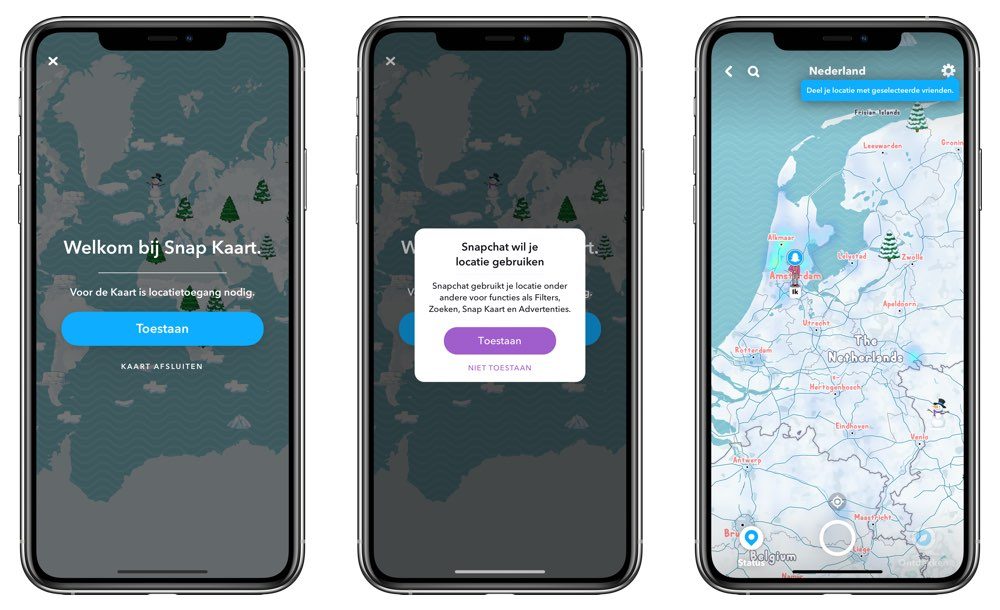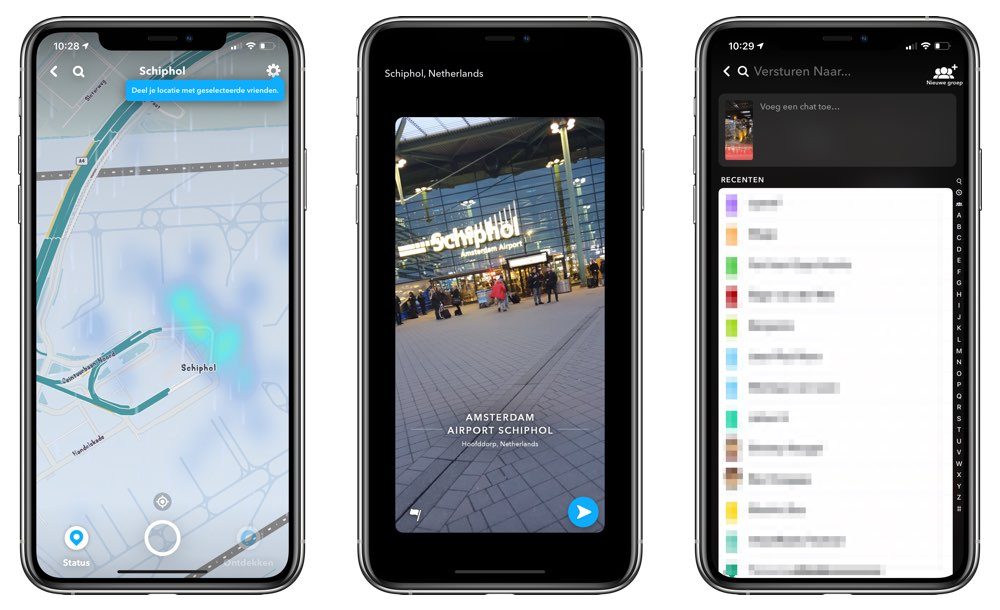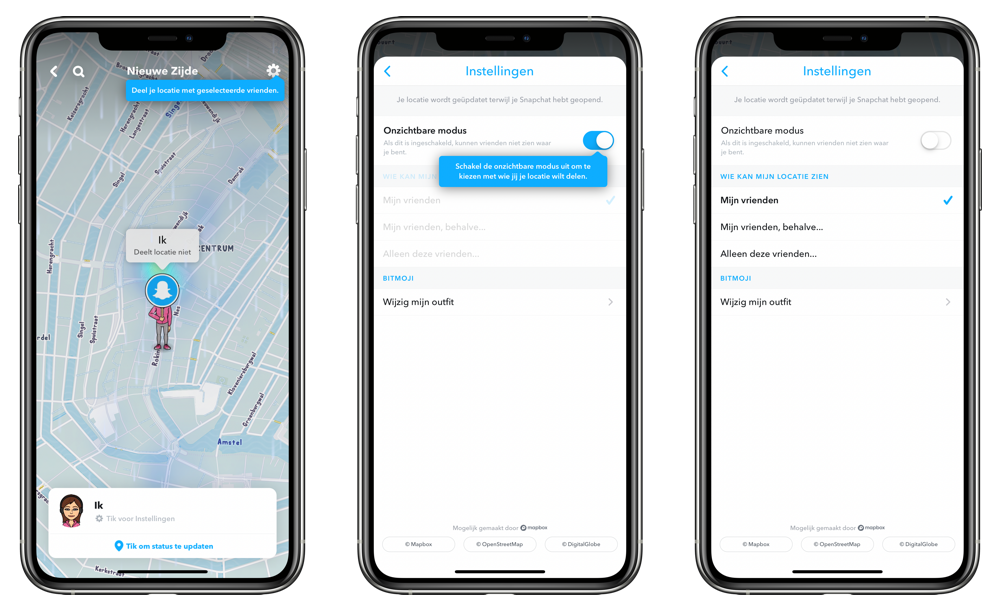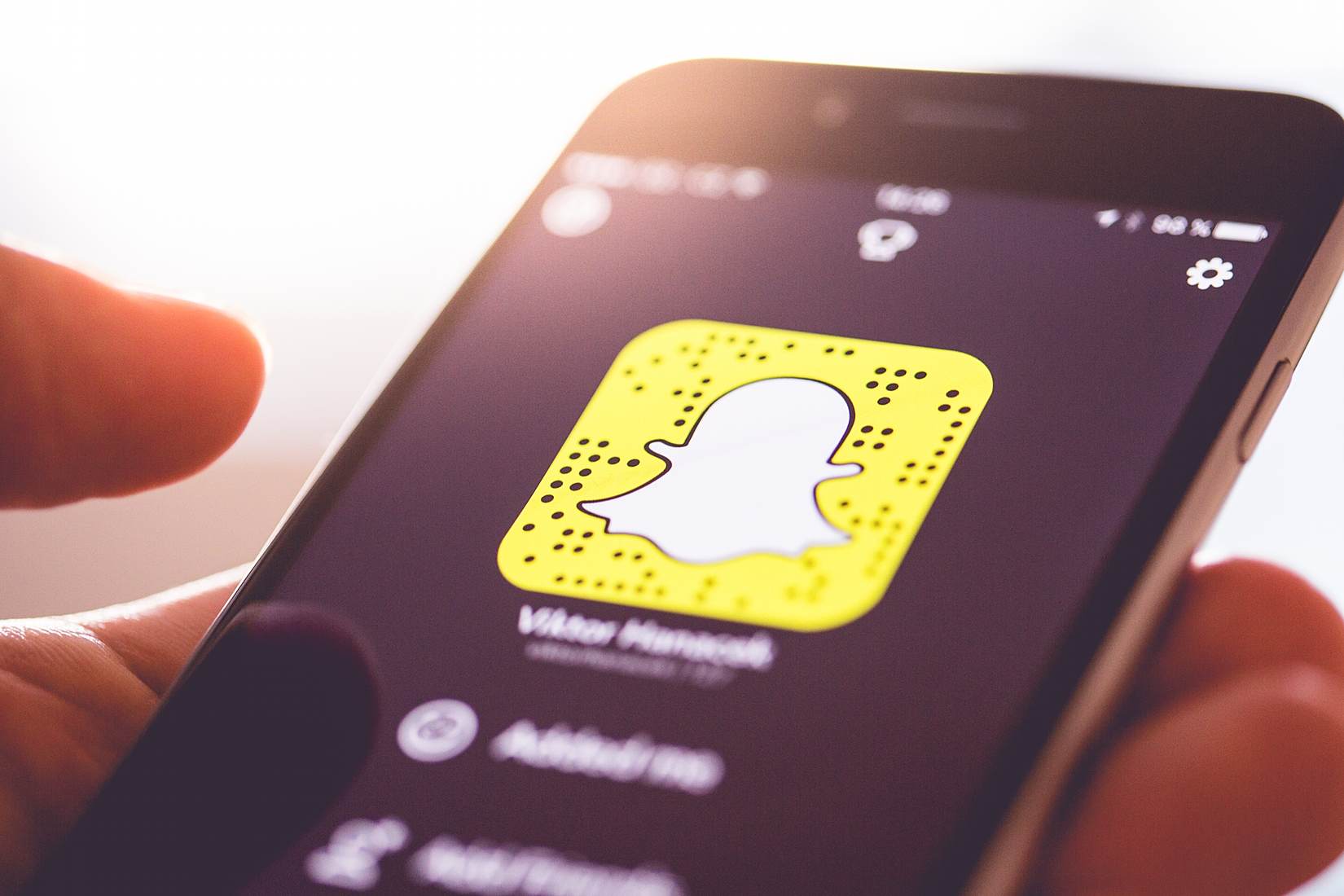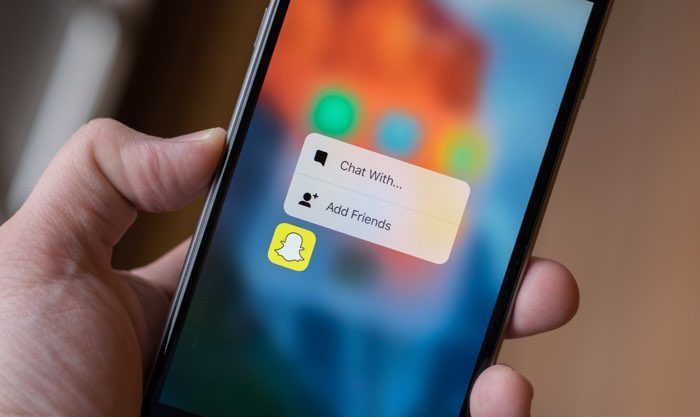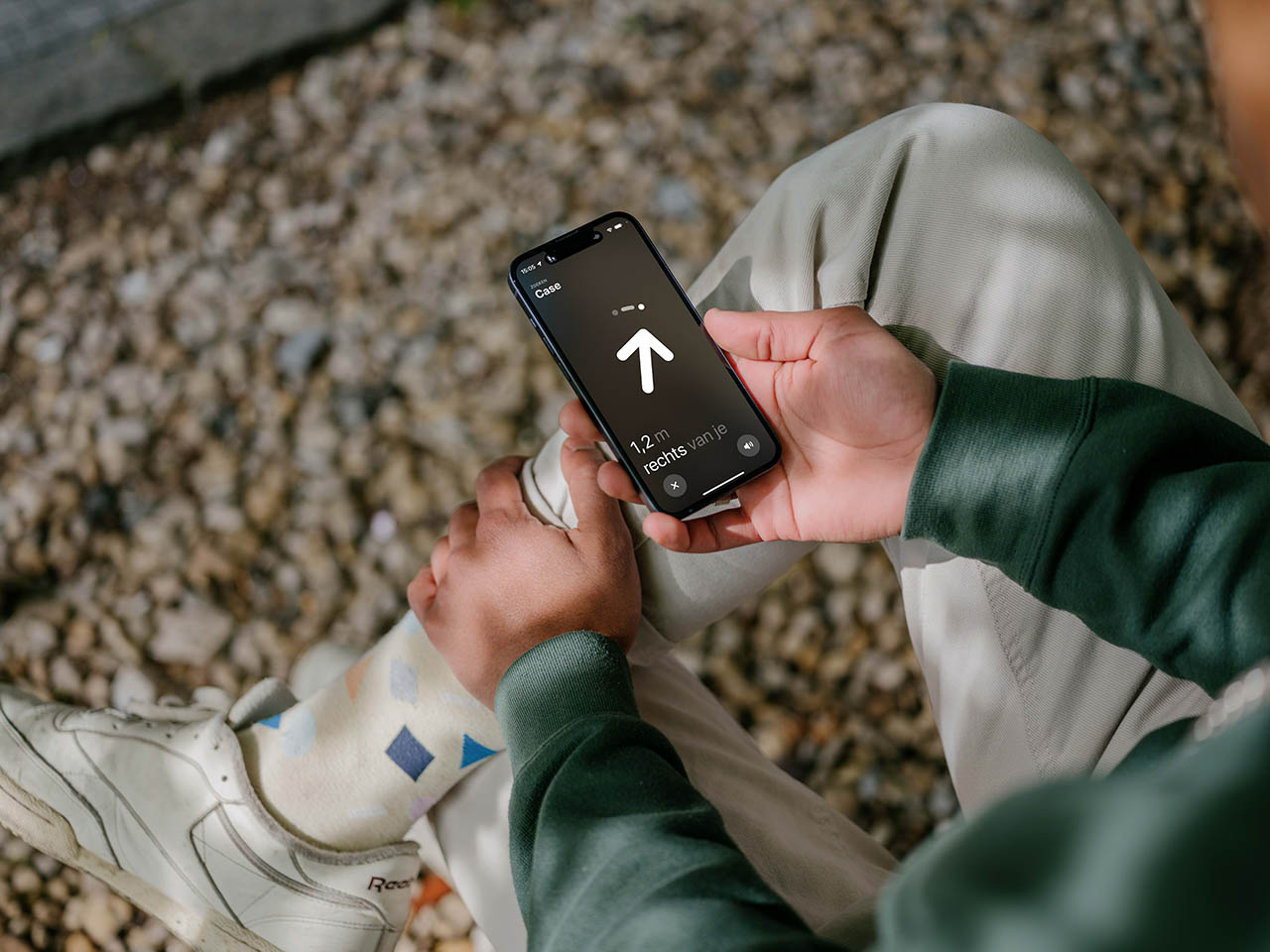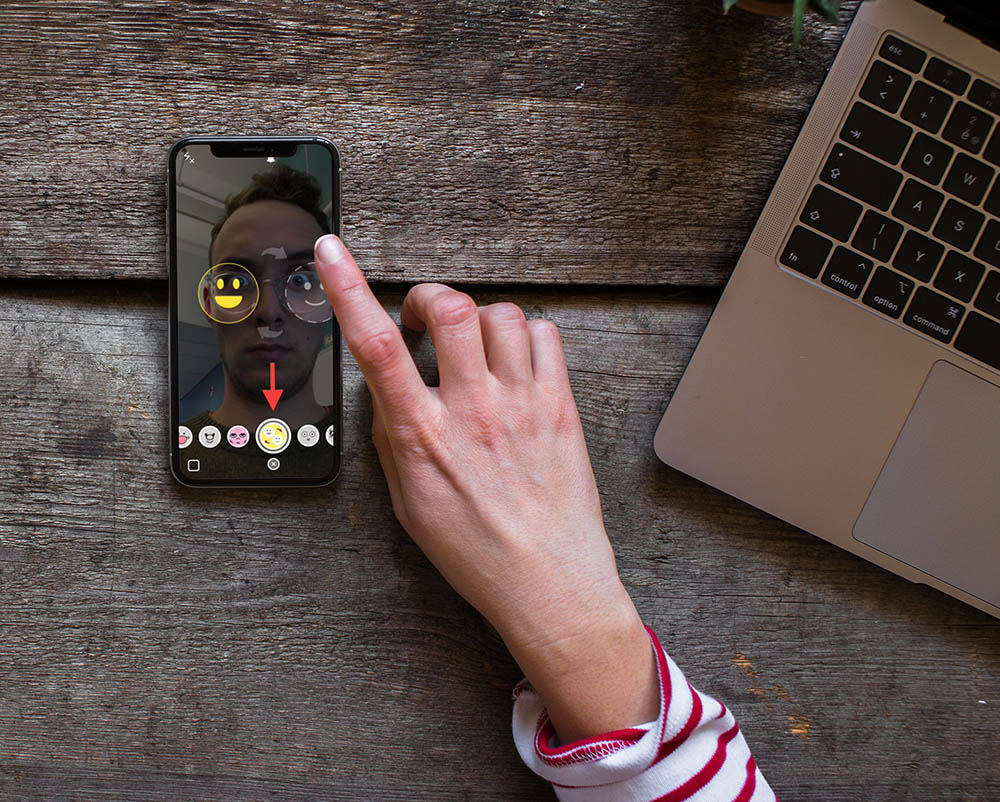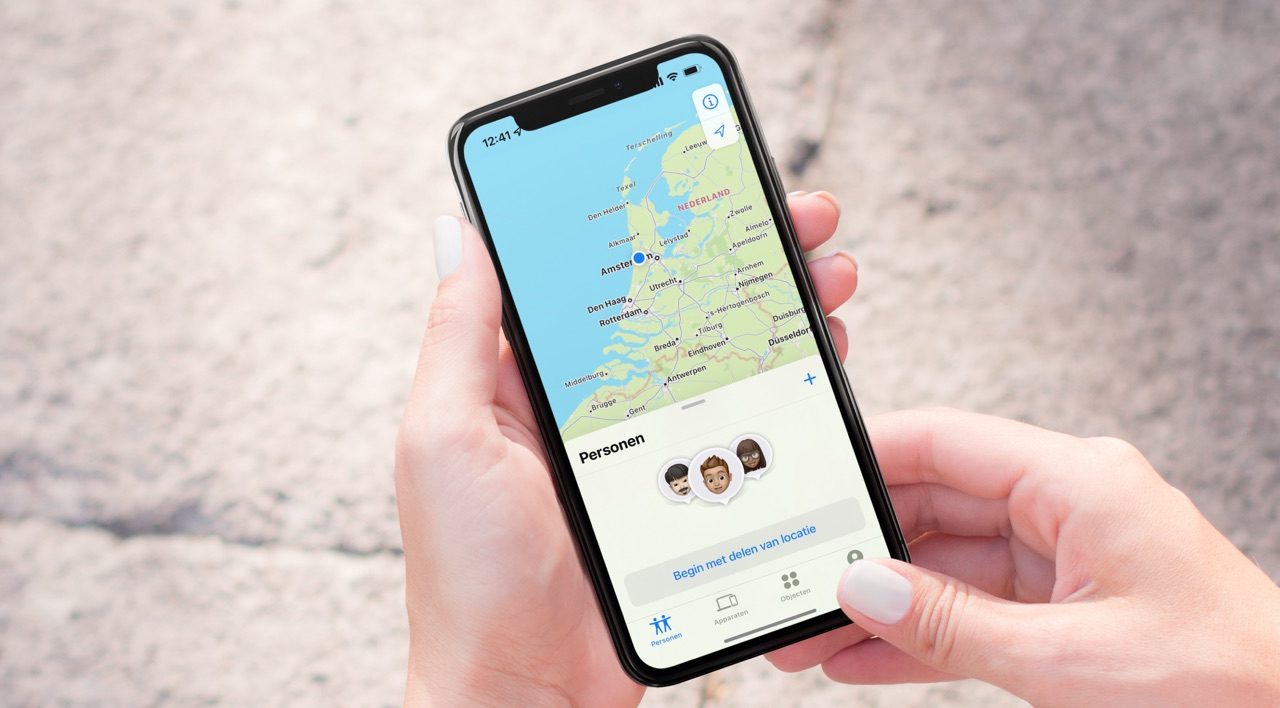Snap Kaart
Snapchat gebruik je vooral om verhalen van vrienden te bekijken. Maar je kunt ook op zoek gaan naar verhalen op een bepaalde plek door de Snap Kaart te gebruiken. Je ziet waar je vrienden zitten en kunt direct met ze chatten en hun verhalen bekijken. Tegelijkertijd kun je ook Live Story’s of Snaps die zijn gemaakt op specifieke locaties terugvinden op de kaart. Daarmee is de Snap Kaart zowel een handige manier om je vrienden op te zoeken, als een unieke manier om te zien wat er gebeurt in de wereld.
Let op! Deze functie kan je privacy in gevaar brengen. Anderen kunnen namelijk precies zien waar jij bent. Vergeet daarom niet om jezelf op ‘onzichtbaar’ te zetten als je niet door iedereen op de kaart gevonden wilt worden. Je zet toch ook Zoek mijn vrienden niet aan voor iedereen?
Snap Kaart bekijken
Je opent de Snap Kaart door vanuit het camerascherm omlaag te vegen. Vervolgens geef je toestemming voor het delen van je locatie, voor een eenmalige sessie of tijdens het gebruik van de app. Je ziet jezelf op de kaart staan en ook je eventuele vrienden.
Je kunt de Snap Kaart ook op het web bekijken via map.snapchat.com.
Zoek je een vriend dan kun je bovenin op Zoeken tikken. Je ziet dan of een vriend zijn locatie heeft gedeeld en vliegt naar hem of haar toe als je op de kaart tikt.
Je vrienden worden weergegeven als een speciaal soort Bitmoji, Actionmoji genaamd. Deze veranderen van uiterlijk op basis van allerlei factoren. Beweegt iemand bijvoorbeeld op hoge snelheid, dan toont de kaart een poppetje in een auto.
Je kunt op basis van kleurvlekken ook zien waar de app veel wordt gebruikt. Door erop te tikken krijg je verhalen te zien die op de betreffende locatie zijn gemaakt, ook van niet-vrienden.
De wereld verkennen met Snap Kaart
Het toffe aan de Snap Kaart is dat het niet enkel een plek is om je vrienden op te zoeken, maar je ook kunt zien wat er overal ter wereld gebeurt. Je ziet bijvoorbeeld op sommige plekken een Verhaal voor die locatie of een Live Story voor een evenement. Je herkent deze een een rondje met daarin een preview en een naam ernaast. Klik erop om de foto’s en video’s te bekijken.
Ook zie je gekleurde vlekken op plekken waar mensen Snaps openbaar hebben gedeeld via Ons Verhaal. Hoe roder die vlek, hoe drukker het daar is. Je kunt hierop tikken om de foto’s en video’s die daar zijn gedeeld af te spelen.
Een handige extra functie is dat je linksonder in je scherm altijd de lokale tijd en het weer ziet op de locatie waar je naar kijkt. Een functie die zelfs voor hele andere toepassingen dan Snapchat nuttig kan zijn!
Snap Kaart en je privacy
Je bepaalt zelf wie wanneer je locatie kan zien op de Snap Kaart. Sowieso is dit altijd beperkt tot je vrienden. Er is geen mogelijkheid om je locatie te delen met de hele wereld.
Als je op je profielpagina rechtsboven op het tandwiel tikt kun je naar de instellingen gaan. Hier kun je onder Toon mijn locatie aangeven of vrienden je locatie mogen zien. Je hebt daarbij drie opties:
- Mijn vrienden
- Mijn vrienden, behalve
- Alleen deze vrienden
Kies de optie die voor jou het makkelijkst is. Wil je bepaalde mensen uitsluiten, dan kies je de tweede optie en wil je je locatie alleen met een heel specifieke groep vrienden delen, dan is de derde optie het beste. Je ziet meteen wie hun locatie met jouw hebben gedeeld.
Je kunt ook de Onzichtbare modus aanzetten. Hiermee voorkom je dat vrienden je locatie kunnen zien. Deze kun je continu of op belaalde momenten aanzetten. Je herkent de onzichtbare modus bij jezelf door op de kaart op je eigen avatar te tikken. Er staat dan Deelt locatie niet bij jouw Bitmoji.
Je locatie op Snap Kaart is dus niet zichtbaar, tenzij je het bewust deelt met vrienden. Bovendien zal je locatie alleen worden bijgewerkt als vrienden de app open hebben staan. Deel je je locatie, dan zal dit na een paar uur verdwijnen van Snap Kaart. Je kunt ook een timer zetten.
Als je Snap Kaart ooit het geactiveerd, kun je het niet meer volledig uit zetten. Maar je kunt altijd je locatie verbergen door in onzichtbare modus te gaan. Verder kun je er natuurlijk veel aan doen door je locatie alleen te delen met mensen die je vertrouwt.
Ben je bang dat de foto’s en video’s die je deelt op de kaart terecht komen? Dat hoeft niet. Alleen als je ze deelt in Ons Verhaal komen ze op de kaart terecht. Let daarbij op dat mensen op basis van herkenningspunten zoals straatnaambordjes en gebouwen toch kunnen zien wat jouw locatie is en wie je bent.
Vrienden krijgen geen melding als je op hun Bitmoji tikt. Het enige wat daarbij gebeurt is dat het chatscherm opent, maar als jij vervolgens niets intikt krijgen ze ook geen meldingen.
Taalfout gezien of andere suggestie hoe we dit artikel kunnen verbeteren? Laat het ons weten!
Snapchat
Snapchat is een populair sociaal netwerk voor jongeren, waarbij je vooral foto's en video's deelt. Snapchat kwam ook als eerste met verdwijnende verhalen, die later populair werden als Instagram Stories. Ook andere sociale media-apps namen het idee over. Hieronder vind je onze tips om meer uit Snapchat op de iPhone te halen, alles over functies zoals de Snap Kaart, lenzen, filters en emoji gebruiken en gezichten wisselen.
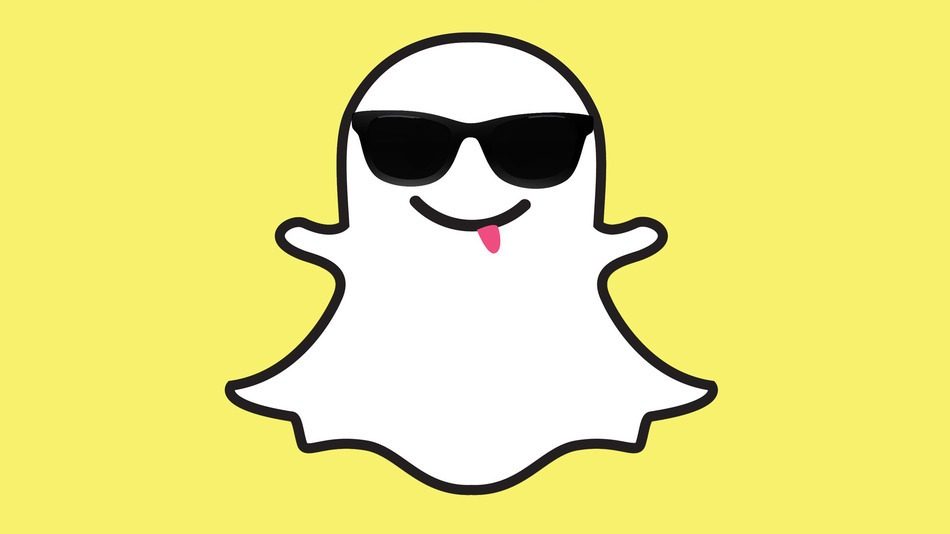
- Alles over Snapchat
- Betere foto's maken voor Snapchat
- Verborgen Snapchat-functies voor betere Snaps
- Snapchat lenzen, filters en emoji
- Snapchat Herinneringen: zo werkt het
- Snapchat Face Swap: gezichten verwisselen met vrienden
- Alles over Snapchat Verhalen
- Dit kun je doen als je Snapchat Score zomaar verdwenen is
- Zo kun je Snapchat-foto's opslaan
- Snapchat-gebruikersnaam wijzigen
- Zo gebruik je Shazam in Snapchat
- Zo voorkom je dat Snapchat je batterij leegtrekt
- Snapchat-account verwijderen